Pertanyaan
Masalah: Bagaimana cara memperbaiki perintah sudo apt-get tidak ditemukan di Mac?
Halo. Saya memiliki masalah dengan perintah sudo apt-get tidak ditemukan di perangkat Mac saya. Tidak dapat menjalankan perintah dengan benar. Saya mencoba menggunakan fungsi baris perintah, tetapi perintah apt-get not found muncul menggunakan Terminal seperti biasa. Saya tidak tahu mengapa ini terjadi. Dapatkah saya mengatasi masalah ini entah bagaimana?
Jawaban Terpecahkan
Ada berbagai alasan mengapa beberapa fungsi tidak berfungsi pada perangkat. Baris perintah pada mesin Windows atau Terminal pada macOS adalah fungsi yang digunakan karena kemudahannya. Masalah dengan perintah sudo apt-get tidak ditemukan di Mac dilaporkan oleh pengguna
[1] cukup sering dan tampaknya mengganggu orang entah dari mana.Dalam kebanyakan kasus, masalah dengan perintah apt-get tidak ditemukan di Mac terkait dengan perintah pengunduhan.[2] Alat Paket Lanjutan – apt memungkinkan pengguna untuk menginstal aplikasi menggunakan sistem pengemasan ini, tetapi APT ini terkadang tidak berfungsi dengan baik pada perangkat macOS.
Ketika kesalahan dengan "perintah tidak ditemukan" muncul di Terminal Anda, itu berarti bahwa perintah tertentu yang Anda coba jalankan digunakan untuk perpustakaan atau aplikasi yang tidak dapat diakses. Mungkin saja program yang diperlukan tidak diinstal pada mesin, jadi Anda menerima perintah sudo apt-get tidak ditemukan kesalahan di Mac.
Terkadang orang tidak menyadari bahwa tidak 100 persen perintah di Windows, Linux, macOS itu sama. Tidak semua sistem operasi menggunakan pengelola dan utilitas yang sama, jadi tidak semua perintah ATP tersedia untuk macOS. Untuk memperbaiki perintah sudo apt-get tidak ditemukan di Mac, Anda harus mengetahui kemungkinan alternatif.
Perintah APT digunakan untuk mengunduh, memperbarui, dan meningkatkan aplikasi dengan menggunakan Terminal atau fungsi baris perintah. Opsi ini tidak berfungsi sama di macOS seperti di distributor Linux. Inilah sebabnya mengapa ada alternatif yang bekerja sama dengan APT dan dapat bekerja di berbagai perangkat dengan beberapa fitur yang lebih baik bahkan.
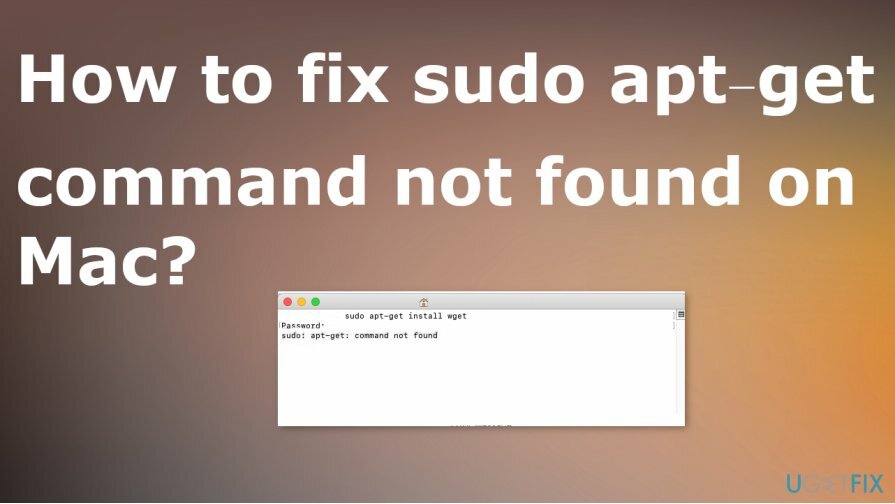
Cara memperbaiki perintah sudo apt-get tidak ditemukan di Mac
Untuk memperbaiki sistem yang rusak, Anda harus membeli versi berlisensi dari Mesin Cuci Mac X9 Mesin Cuci Mac X9.
Jika Anda memiliki masalah dengan perintah sudo apt-get tidak ditemukan di Mac, dan tidak ada masalah lain, Anda bahkan tidak boleh mempertimbangkan malware[3] sebagai alasan di baliknya. macOS berbeda dari sistem operasi Windows dalam banyak hal, sehingga Anda dapat menghadapi berbagai masalah saat menggunakan perangkat Apple setelah bertahun-tahun menggunakan Windows. Jika Anda memiliki masalah tambahan dengan sistem, Anda mungkin mendapat manfaat dari pengorganisasian file yang tepat dengan Mesin Cuci Mac X9 alat. Langkah-langkah berikut akan membantu Anda memecahkan masalah dan memperbaiki perintah sudo apt-get tidak ditemukan di Mac.
Gunakan Homebrew alih-alih perintah sudo apt-get
Untuk memperbaiki sistem yang rusak, Anda harus membeli versi berlisensi dari Mesin Cuci Mac X9 Mesin Cuci Mac X9.
- Membuka Penemu dan pergi ke Keperluan.
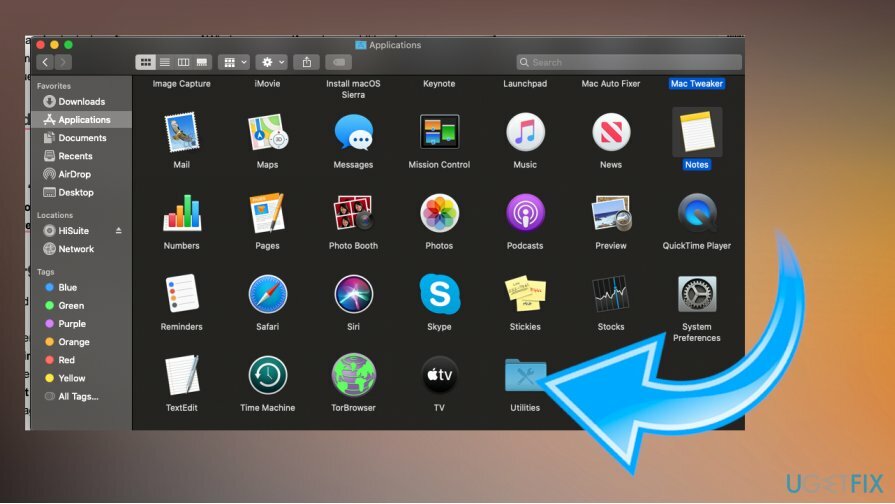
- Awal Terminal.
- Lari xcode-pilih –instal dan ruby -e “$(curl -fsSL https://raw.githubusercontent.com/Homebrew/install/master/install)”
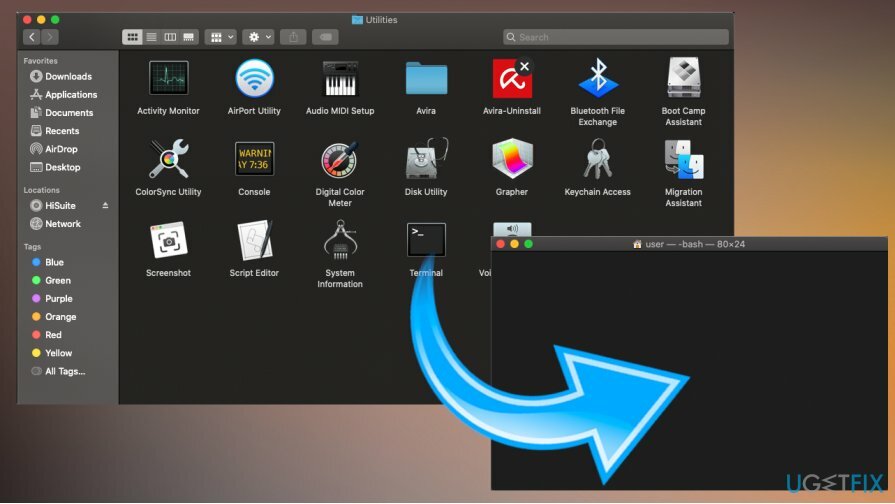
- Setelah instalasi selesai, gunakan brew install package_name perintah dan instal perangkat lunak yang diinginkan.
Gunakan MacPorts untuk memperbaiki sudo apt-get command not found
Untuk memperbaiki sistem yang rusak, Anda harus membeli versi berlisensi dari Mesin Cuci Mac X9 Mesin Cuci Mac X9.
- Membuka Toko aplikasi dari Dock dan temukan Kode X
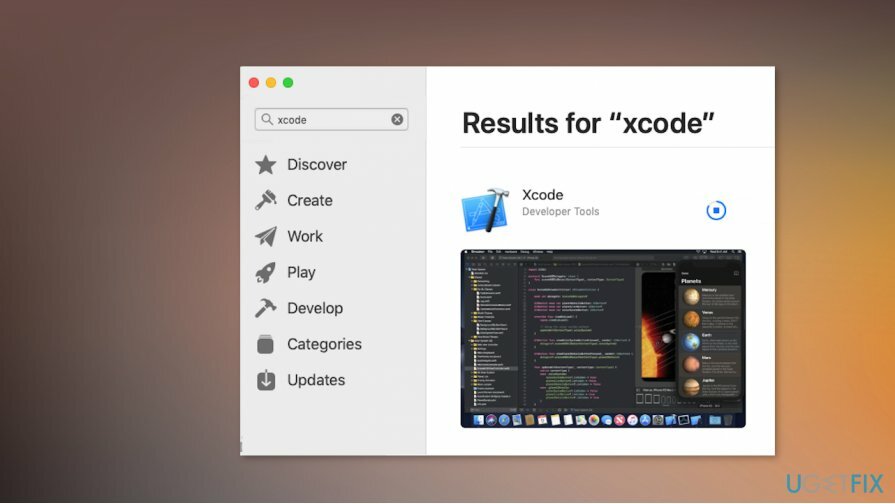
- Install aplikasi.
- Mulai aplikasi dan setuju ke Persyaratan.
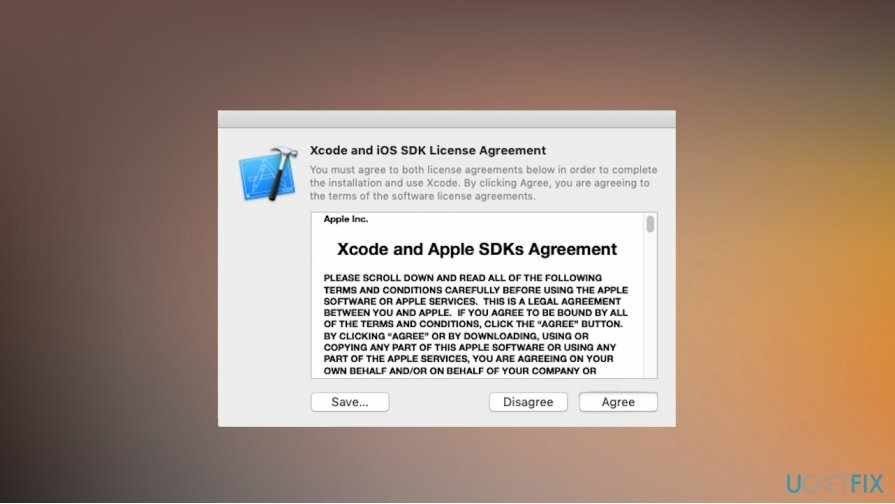
- Awal Terminal dan lari xcode-pilih –instal
- Pergi ke Situs MacPorts dan temukan versi OS Anda.
- Mulai ulang Terminal dan lari Sudo port self-update.
- Maka Anda harus dapat menginstal paket dengan sudo port install package_name.
Perbaiki Kesalahan Anda secara otomatis
tim ugetfix.com mencoba melakukan yang terbaik untuk membantu pengguna menemukan solusi terbaik untuk menghilangkan kesalahan mereka. Jika Anda tidak ingin bersusah payah dengan teknik perbaikan manual, silakan gunakan perangkat lunak otomatis. Semua produk yang direkomendasikan telah diuji dan disetujui oleh para profesional kami. Alat yang dapat Anda gunakan untuk memperbaiki kesalahan Anda tercantum di bawah ini:
Menawarkan
lakukan sekarang!
Unduh PerbaikiKebahagiaan
Menjamin
Jika Anda gagal memperbaiki kesalahan Anda menggunakan, hubungi tim dukungan kami untuk mendapatkan bantuan. Tolong, beri tahu kami semua detail yang menurut Anda harus kami ketahui tentang masalah Anda.
Proses perbaikan yang dipatenkan ini menggunakan database 25 juta komponen yang dapat menggantikan file yang rusak atau hilang di komputer pengguna.
Untuk memperbaiki sistem yang rusak, Anda harus membeli alat penghapus malware versi berlisensi.

Cegah situs web, ISP, dan pihak lain melacak Anda
Untuk tetap sepenuhnya anonim dan mencegah ISP dan pemerintah dari mata-mata pada Anda, Anda harus mempekerjakan Akses Internet Pribadi VPN. Ini akan memungkinkan Anda untuk terhubung ke internet saat sepenuhnya anonim dengan mengenkripsi semua informasi, mencegah pelacak, iklan, serta konten berbahaya. Yang terpenting, Anda akan menghentikan kegiatan pengawasan ilegal yang dilakukan NSA dan lembaga pemerintah lainnya di belakang Anda.
Pulihkan file Anda yang hilang dengan cepat
Keadaan yang tidak terduga dapat terjadi kapan saja saat menggunakan komputer: komputer dapat mati karena pemadaman listrik, a Blue Screen of Death (BSoD) dapat terjadi, atau pembaruan Windows secara acak dapat terjadi pada mesin ketika Anda pergi untuk beberapa waktu menit. Akibatnya, tugas sekolah, dokumen penting, dan data lain Anda mungkin hilang. Ke pulih file yang hilang, Anda dapat menggunakan Pemulihan Data Pro – itu mencari melalui salinan file yang masih tersedia di hard drive Anda dan mengambilnya dengan cepat.